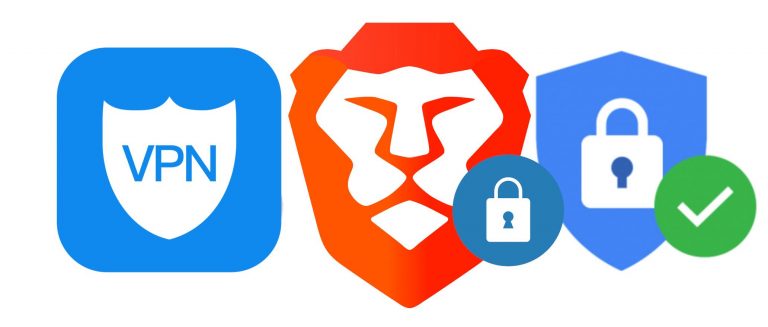быстрый способ войти в Facebook
В социальные сети они монополизируют большую часть нашего внимания изо дня в день. Twitter, Instagram, Snapchat, Facebook… – фавориты для среднего пользователя.
Одним из наиболее привлекательных аспектов является наличие у них множества функций и обновлений безопасности.
Для доступа к различным учетным записям в социальных сетях у нас есть различные возможности доступа: по номеру телефона, электронной почте или пользователю и его комбинации с конкретным буквенно-цифровым паролем.

Возможно, одна из самых утомительных вещей в социальных сетях – это когда мы хотим войти в свои учетные записи и должны поместить эти данные, которые многие из нас путают, если мы активны в некоторых из них.
Будем честны, Кому не надоедает вводить свой адрес электронной почты и пароль каждый раз, когда они хотят войти в профиль Facebook?
Если вы человек, любящий практичность, эта статья будет вам полезна, так как мы вас научим как войти в Facebook, нажав на изображение своего профиля.
Звучит сложно? Нет!
Как войти в Facebook, нажав на фото профиля?
Возможно, с вами случилось, что вы вошли через веб-браузер, чтобы получить доступ к своему профилю Facebook, и после этого он переместил вас на экран, который сообщает вам, что если вы хотите в следующий раз, когда вы войдете в Facebook, он это касанием фото в профиле или нет?
Вы, наверное, упустили эту деталь из виду. Но ниже я расскажу вам шаг за шагом, как навсегда настроить эту опцию.
Примечание. Важно, чтобы вы знали, что вам следует изменять эти настройки, если вы регулярно входите в свою учетную запись Facebook с персонального компьютера или полностью доверяете, чтобы избежать будущих проблем, которые могут кто-то мог злонамеренно использовать ваш профиль в Facebook.
Пасо 1
Первое, что вам нужно сделать (если вы хотите войти в свою учетную запись Facebook без пароля), это ввести свой адрес электронной почты и пароль, чтобы иметь возможность вносить изменения в первоначальную конфигурацию и с этого момента больше не нужно этого делать. . Нажмите здесь, чтобы получить доступ Логин в фейсбук.
Пасо 2
После того, как ваш профиль Facebook открыт, вы должны перейти к параметрам, предлагаемым веб-сайтом, по управлению вашим профилем, связанными с ним страницами, среди прочего. Это пространство находится в правом верхнем углу, рядом со значком быстрой помощи (?), Обозначенным стрелкой вниз. Щелкните здесь, разверните параметры и щелкните Параметры.

Пасо 3
В настройках найдите различные параметры в левом верхнем углу и нажмите Безопасность и вход.

Пасо 4
В параметрах «Безопасность» и «Вход» прокрутите вниз до строки «Вход» и нажмите «Изменить» справа от «Вход» с фотографией своего профиля.

Пасо 5
После того, как вы нажмете «Изменить», появится окно, в котором вам будет предложено Активировать вход с фотографией профиля. Нажмите на нее и все! Теперь вы можете получить доступ к своей учетной записи Facebook из этого веб-браузера, не нужно вводить пароль.

Пасо 6
Чтобы убедиться, что процесс установки прошел успешно, выйдите из своей учетной записи Facebook. Как только вы это сделаете, вы попадете на главный экран Facebook, где вы увидите слева фотографию своего профиля Facebook. Если вы нажмете на нее, вы попадете в свой профиль без необходимости вводить логин или пароль доступа.
Вы уже настроили свой Facebook для входа с фотографией профиля, просто щелкнув по нему.
Предположим, что вы в конечном итоге подключаетесь к Интернету с компьютера, который вам не принадлежит или к которому другие люди могут иметь доступ в определенное время.
Если вы хотите, чтобы при выходе из Facebook из браузера этого компьютера ваша фотография не отображалась на домашней странице, вам просто нужно нажать на значок x (x), который появляется в верхнем левом углу вашей фотографии, и таким образом удалите учетную запись этой страницы.

Таким образом, чтобы иметь возможность снова войти с этого ПК, вы должны ввести свой адрес электронной почты и пароль, если только при повторном входе в Facebook традиционным способом вы не нажмете «Принять» в уведомлении, которое появится на главной странице вашего профиля. , где они спрашивают, хотите ли вы запомнить пароль в этом браузере.

Как войти в Facebook с фото профиля с мобильного телефона?
Если вы хотите сделать то же самое из приложения на своем мобильном устройстве (телефоне или планшете), при первом входе в систему после его загрузки оно спросит вас, хотите ли вы «вход в одно касание»В следующий раз, когда вы захотите войти в свою учетную запись Facebook из нее. Если вам это нравится, вы соглашаетесь.
Важный: Если вы когда-либо закрывали это уведомление при входе в систему, оно больше не будет отображаться. Итак, если это ваш случай, одна из рекомендаций заключается в том, что вы зайдите в Настройки (Конфигурация) вашего смартфона или планшета, затем в строку Приложения, найдите приложение Facebook и нажмите Удалить данные. Это обнулит приложение, и вы сможете войти в систему как в первый раз, и, таким образом, вы получите сообщение для входа в одно касание.
Как в приложении работает быстрый вход в систему в одно касание?
Через приложение на мобильном телефоне или планшете вы также можете получить доступ к своему профилю Facebook, не вводя всегда свой адрес электронной почты (имя пользователя или номер телефона) и пароль.
Достаточно, чтобы при первом входе в систему из приложения вы соглашались на выполнение этой функции. После этого, если по какой-либо причине вы выйдете из системы, когда вы захотите сделать это снова, приложение Facebook попросит вас только нажать на фотографию профиля или имя пользователя вашей учетной записи Facebook, что будет отражено на главном экране указанной учетной записи. .приложение.
Если вы уже вошли в приложение на своем мобильном устройстве и сомневаетесь, активна ли эта функция, вы можете сделать следующее:
1. Откройте приложение Facebook и в правой части приложения, обозначенной тремя горизонтальными полосами, отобразите параметры.
2. Проведите пальцем по экрану и нажмите «Настройки».
3. Найдите строку «Безопасность» и щелкните «Безопасность» и войдите в систему.
4. Прокрутите до «Вход» и проверьте статус в «Вход» с изображением вашего профиля. Там вы должны увидеть, активирован он или нет.
Если вы уже выполнили веб-конфигурацию из другого браузера, вам будет достаточно сначала войти в систему из браузера вашего мобильного телефона или планшета в свою учетную запись Facebook, введя логин и пароль, а затем в следующий раз. вам нужно будет только нажать на фото профиля.
Записи для входа в Facebook
Facebook, чтобы гарантировать безопасность информации вашей учетной записи, в разделе «Настройки профиля» (как в веб-браузере, так и в приложении для мобильных устройств) вы должны перейти в раздел «Безопасность», затем «Безопасность» и войти в систему, и там вы увидите отчет. всех компьютеров, с которых вы вошли в систему.
Кроме того, он также даст вам возможность получать уведомления о подключении к Facebook от других браузеров или устройств, которые не всегда связаны с вашей деятельностью. Для этого вы должны в той же строке «Безопасность» и «Логин» найти опцию «Оповещения о входе» и активировать уведомления.